I. Базы данных - Пакет компьютерных программ для
advertisement
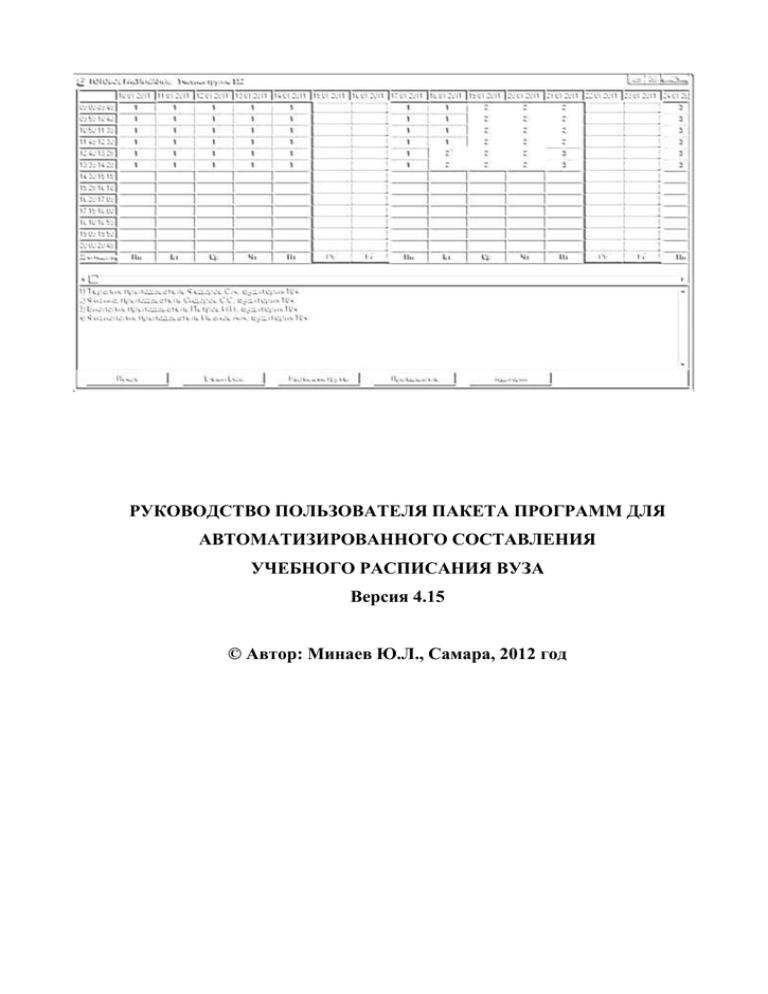
РУКОВОДСТВО ПОЛЬЗОВАТЕЛЯ ПАКЕТА ПРОГРАММ ДЛЯ АВТОМАТИЗИРОВАННОГО СОСТАВЛЕНИЯ УЧЕБНОГО РАСПИСАНИЯ ВУЗА Версия 4.15 © Автор: Минаев Ю.Л., Самара, 2012 год 2 Оглавление Автоматизация составления учебного расписания вуза ...................................................................................... 4 Основное окно программы ..................................................................................................................................... 6 I. Базы данных ................................................................................................................................................. 7 1.1. Сохранить резервную копию всех баз данных.................................................................................. 7 1.2. Восстановить базы из резервной копии ............................................................................................ 8 1.3. Восстановить базы из автокопии........................................................................................................ 8 1.4. Импорт баз данных из Ехсеl ................................................................................................................ 9 1.5. Экспорт баз данных в Excel ................................................................................................................. 9 1.6. Очистка всех баз данных ..................................................................................................................... 9 1.9. Вуз ....................................................................................................................................................... 10 1.10. Города ............................................................................................................................................. 13 1.11. Корпуса ........................................................................................................................................... 13 1.12. Переходы между корпусами ........................................................................................................ 13 1.13. Аудитории....................................................................................................................................... 13 1.14. Предметы ....................................................................................................................................... 13 1.15. Кафедры.......................................................................................................................................... 14 1.16. Преподаватели ............................................................................................................................... 14 1.17. Факультеты ..................................................................................................................................... 14 1.18. Курсы ............................................................................................................................................... 14 1.19. Потоки ............................................................................................................................................. 14 1.20. Учебные группы ............................................................................................................................. 14 1.21. Типы аудиторий ............................................................................................................................. 15 1.22. Учебный план ................................................................................................................................. 15 1.23. Дублирование плана для групп .................................................................................................... 18 1.24. Последовательность преподавания............................................................................................. 18 1.25. Преподаватели – Ограничения..................................................................................................... 19 1.26. Учебные группы – Рабочие часы .................................................................................................. 20 1.27. Фиксированные занятия ............................................................................................................... 21 3 1.28. II. Фиксированные занятия в сетке расписания .............................................................................. 22 Составление расписания ........................................................................................................................... 23 2.1. Проверка условий для составления расписания ................................................................................. 23 2.2. Готовность учебного плана к составлению расписания ...................................................................... 23 2.3. Готовность учебного плана с детализацией по преподавателям ...................................................... 24 2.4. Новое расписание для всех групп ......................................................................................................... 25 2.5. Новое расписание отдельных групп ..................................................................................................... 25 III. Работа с готовым расписанием ............................................................................................................ 26 3.1. Сохранить резервную копию расписания ............................................................................................ 26 3.2. Восстановить расписание из резервной копии.................................................................................... 27 3.3. Анализ готового расписания .................................................................................................................. 27 3.4. Протокол составления и рекомендации .............................................................................................. 27 3.5. Расписание групп .................................................................................................................................... 28 3.6. Расписание преподавателей ................................................................................................................. 29 3.7. Расписание аудиторий ........................................................................................................................... 29 3.8. Поиск свободных аудиторий ................................................................................................................. 30 3.9. Выписка из расписания на 1 день ......................................................................................................... 30 3.10. Учебная нагрузка .................................................................................................................................. 30 3.11. Ручная правка ........................................................................................................................................ 30 3.12. Подготовка для размещения в интернете .......................................................................................... 31 3.13. Графический вариант расписания всех групп .................................................................................... 32 3.14. Удаление всего готового расписания ................................................................................................. 32 3.15. Удаление расписания для отдельных групп ...................................................................................... 32 IV. Конфигурация......................................................................................................................................... 32 Типовые задачи составления расписания ........................................................................................................... 33 Последовательность составления расписания ................................................................................................... 35 Сообщения об ошибках при составлении расписания....................................................................................... 37 4 Автоматизация составления учебного расписания вуза Эффективность учебного процесса в вузе во многом зависит от качества его планирования. Одна из составляющих этого процесса – расписание занятий – регламентирует трудовой ритм, влияет на творческую отдачу преподавателей, поэтому его можно рассматривать как фактор оптимизации использования ограниченных трудовых ресурсов – преподавательского состава. Технология разработки расписания представляет собой трудоемкий технический процесс. Причем задача составления расписания является многокритериальной. Кроме составления расписания, разрабатываемая компьютерная программа должна включать средства для возможного внесения оперативных изменений. Задача теории расписаний в общей ее постановке считается весьма сложной, и достижение даже небольшого прогресса на пути к решению связано, как правило, с огромными трудностями. Несмотря на то, что задачами теории расписаний занимались многие весьма квалифицированные специалисты, до сих пор никому не удалось получить сколько-нибудь существенных результатов. Безуспешные попытки получения таких результатов, как правило, не публикуются, и это, отчасти, обусловливает тот факт, что задача продолжает привлекать внимание многих исследователей кажущейся простотой ее постановки. Нами была разработана и внедрена система автоматизированного составления учебного расписания вуза (в дальнейшем – «программа»). Развитие новых информационных технологий в области создания программных приложений позволило рассмотреть проблему составления расписания и коммуникативного взаимодействия в связке: администрация-преподаватель-студент с различных точек зрения. Система составления расписания в вузе обязательно должна реализовывать ряд основных функций: – выбор преподавателей; – выбор дисциплин; – выбор допустимых дней недели и часов; – закрепление аудиторий; 5 – объединение групп в потоки по любой совокупности дисциплин; – после составления расписания, при необходимости, осуществлять замену преподавателей или изменять время проведения занятия. Кроме того, существуют еще и специфические для каждого вуза требования к функциональным возможностям программного продукта. Проблема значительно усложняется большой спецификой организации учебного процесса в каждом отдельно взятом вузе. В нашем случае разрабатывалась программная модель расписания в вузе, которая позволила бы эффективно решать задачу автоматического составления расписания и обладала бы гибкостью (от создания базы данных до ее изменений с течением времени) для адаптации системы в рамках конкретной практической задачи. Программная часть написана на языке С++ Borland Builder. Интернет-модуль, предназначенный для публикации готовых расписаний в интернете, был разработан на PHP – языке написания сценариев, внедренных в HTML. Задача языка PHP состоит в том, чтобы дать возможность Web-разработчикам легко и быстро создавать динамично изменяемые html-страницы. Это и есть основное преимущество PHP: его код внедряется прямо в HTML, причем никаких ограничений не существует. Для изменения текущего расписания, представленного в интернете, необходимо только поменять один файл на FTP-сервере, который в свою очередь генерируется основной компьютерной программой. Изначально имеются пустые БД, которые однократно заполняется администратором. В БД вносится информация о преподавателях, дисциплинах и аудиториях, учебном плане, курсах, доступных днях недели и т.п. Основная программа представляет пользователям удобный интерфейс, позволяющий производить следующие действия: – создание/редактирование списка аудиторий; – создание/редактирование списка дисциплин с их описанием и ссылкой на электронные варианты лекций; 6 – создание/редактирование списка преподавателей с внесением личной информации и индивидуальных требований каждого; – генерация таблицы расписания с возможностями предварительного просмотра результатов; – редактирование (удаление/добавление) дисциплин, пар и т.п. – получение и распечатка расписаний для конкретных групп, преподавателей, расчеты почасовой нагрузки преподавателей и кафедр. Разработанные нами уникальные алгоритмы позволяют достаточно быстро найти допустимый вариант расписания с учетом всех предъявляемых требований. Среднее время поиска приемлемого варианта составляет 3-5 минут машинного времени для ПЭВМ класса Pentium-5 с тактовой частотой 2 Ггц для одной учебной группы при количестве изучаемых предметов 20-25. После составления расписания администратору доступна следующая информация: – электронная таблица расписания; – расписания преподавателей; – расписание использования аудиторий. Итоговая электронная таблица расписания может быть распечатана на компьютере и вывешена на доску расписания. Пользователь может в режиме доступа к сети Internet получить для себя интересующую информацию не только по расписанию занятий, но и по расписанию отдельных преподавателей и их почасовой учебной нагрузке. Основное окно программы При запуске пакета программ пользователь получает доступ к основному окну с главным меню (перечнем функций) пакета (рис.1). Основными группами функций пакета являются: Базы данных, Составление расписания, Работа с готовым расписанием, Конфигурация пакета. 7 При первом запуске программы она запрашивает код активации, который можно получить у автора программы (min@sama.ru). Регистрация программы проводится один раз. Без нее работа идет в демонстрационном режиме без возможности составления нового расписания. Рассмотрим первую группу функций – Базы данных. Рис.1. Главное окно пакета программ для автоматизированного составления учебного расписания вуза I. Базы данных Далее рассматриваются функции, включенные в раздел 1. 1.1. Сохранить резервную копию всех баз данных Данная функция позволяет создать сжатую копию всех баз данных. Пользователь должен выбрать папку для сохранения архива. Архив представляет собой файл с расширением .cab. При необходимости выбор функции восстановления баз данных позволяет вернуться к предыдущему варианту расписания со всей информацией, в том числе и к составленному готовому расписанию занятий. 8 1.2. Восстановить базы из резервной копии Данная функция позволяет восстановить все базы пакета из файла архива с расширением .cab. Рис.2. Основные функции раздела «Базы данных» 1.3. Восстановить базы из автокопии В пакете программ имеется функция ежедневного автосохранения баз данных. При запуске пакета программ один раз в день происходит сохранение 9 архива в папке пакета ZIP с именем, составленным из текущей даты (например: 20120105.cab – автокопия от 5 января 2012 года). Одновременно в данной папке сохраняется три архивных копии от 3-х последних дней работы пакета программ. Выбор функции восстановления из автокопии позволяет восстановить базы в случае серьезных повреждений баз данных или утраты информации (например, случайного удаления). 1.4. Импорт баз данных из Ехсеl Данная функция импортирует информацию из файлов Excel ( .xls ) в нужную базу данных. Предварительно нужно определить информационные поля и их соответствие столбцам файла Excel. 1.5. Экспорт баз данных в Excel Данная функция позволяет экспортировать данные из любой базы пакета программ в таблицы Excel. 1.6. Очистка всех баз данных Позволяет очистить текущие базы данных, удалив все записи. Применять данную функцию нужно с осторожностью. 1.7. Замена во всех базах Данная функция позволяет заменить информацию сразу во всех базах данных: Рис.3. Окно замены данных 10 Пользователь должен выбрать список с нужным показателем и определить ему замену. Данная функция полезна при увольнении или замене сотрудника. 1.8. Пошаговый откат действий Функция позволяет последовательно откатить действия пользователя. Удобна для восстановления неправильно удаленных или испорченных данных. Рис.4. Окно пошагового отката операций 1.9. Вуз Данная база сохраняет информацию о вузе, список праздников и перечень рабочих часов. Эта информация может корректироваться и дополняться в случае необходимости (рис.5). 11 Рис.5. Данные о вузе Вся информация в описанных ниже базах данных представляется в информационных окнах в виде таблиц с определенным набором столбцов. Каждая запись соответствует отдельной строке данной таблицы (рис. 6). Рис.6. Представление базы данных для просмотра и редакции При работе в данном окне доступны изменения внешнего вида таблицы данных при нажатии функциональных клавиш: 12 F4 – горизонтальное сжатие таблицы для размещения всех полей в текущем окне; F3 – раздвижка таблицы до первоначальных размеров; F5 – вызов фильтрации записей. Нужно выбрать информационное поле и его значение. После этого будут доступны только искомые записи; F8 – позволяет получить суммарные итоги по числовым столбцам, если последние присутствуют в текущей базе данных; F9 – позволяет заменить данные в текущей таблице; F10 – удаляет записи в текущей базе с учетом наложенного фильтра. В этой функции возможна полная очистка текущей базы данных. Редактировать информацию можно в любом столбце. Если в заголовке столбца имеется слово «список», то ввод данных происходит из другой базы данных. Список возможных вариантов вызывается при двойном щелчке мышкой по нужному полю. Выбор нужного варианта производится также мышкой. В нижней части окна находятся клавиши управления текущей базой данных: К первой Указатель текущей записи перемещается к первой записи файла данных К предыдущей Указатель текущей записи перемещается к предыдущей записи файла данных К следующей Указатель текущей записи перемещается к следующей записи файла данных К последней Указатель текущей записи перемещается к последней записи файла данных Добавить В файл данных добавляется новая запись Удалить Удаляется текущая запись файла данных Редактирование Устанавливает режим редактирования текущей записи 13 Сохранить Изменения, внесенные в текущую запись, записываются в файл данных Отменить Отменяет внесенные в текущую запись изменения Обновить Записывает внесенные изменения в файл 1.10. Города В данной базе сохраняется информация по городам с полями: Город, Область и Описание. 1.11. Корпуса В данной базе сохраняется информация по корпусам вуза с полями: Корпус, Город (список), Адрес и Описание. 1.12. Переходы между корпусами В данной базе сохраняется информация по корпусам вуза с полями: Корпус-1 (список), Корпус-2 (список), Переход (час) и Описание. 1.13. Аудитории В данной базе сохраняется информация по аудиториям вуза с информационными полями: Аудитория, Специальная, Емкость (чел), Тип аудитории (список), Корпус (список) и Описание. 1.14. Предметы В данной базе сохраняется информация по преподаваемым дисциплинам с информационными полями: Предмет, Описание, Кафедра (список). 14 1.15. Кафедры В данной базе сохраняется информация по кафедрам вуза с информационными полями: Кафедра, Описание и Корпус (список). 1.16. Преподаватели В данной базе сохраняется информация по преподавателям с информационными полями: ФИО, Описание и Кафедра (список). 1.17. Факультеты В данной базе сохраняется информация по факультетам вуза с информационными полями: Факультет и Описание. 1.18. Курсы В данной базе сохраняется информация по учебным курсам с информационными полями: Курс и Описание. 1.19. Потоки В данной базе сохраняется информация по учебным потокам с информационными полями: Потоки, Описание и Размер (чел). 1.20. Учебные группы В данной базе сохраняется информация по учебным группам вуза с информационными полями: Группа, Тип группы, Описание, Размер (чел), Поток (список), Город (список), Основной корпус (список), Факультет (список), Курс (список) и Старт расписания. 15 1.21. Типы аудиторий В данной базе сохраняется информация по типам аудиторий с информационными полями: Тип аудитории, Описание и Кафедра (список). 1.22. Учебный план В данной базе сохраняется информация по учебному плану вуза с информационными полями: Преподаватель (список), Предмет (список), Группа (список), Тип аудитории (список), Всего часов, Размер порций, Дистанция между порциями, Занятия для потока, Всего лекций для справки и Форма контроля (список). Данная база содержит основную информацию для составления будущего расписания. «Тип аудитории» позволяет определить аудитории для последующих занятий. «Порции» дают возможность делить учебные занятия на определенные «куски», наиболее удобные для конкретной дисциплины. Так, например, для физвоспитания наиболее удобны отдельные занятия по 4-5 часов, а не занятия на протяжении нескольких дней подряд. «Дистанция между порциями» может принимать значения: 0 – дистанции может не быть; 1 – дистанция обязательна. В поле «Занятия для потока» учитывается количество часов для занятий в составе потока (несколько групп вместе). Поля «Всего лекций для справки» и «Форма контроля (список)» имеют только информационное предназначение. Они выводятся в готовом расписании для информирования преподавателей и студентов. Для одной учебной группы количество записей в базе учебного плана может быть любым. Учебная нагрузка определяется колонкой «Всего часов». Это суммарные аудиторные часы (лекции + практические занятия). Учебные предметы и преподаватели также могут включаться в базу неоднократно. Если заранее определить преподавателя невозможно, допускается указание в графе «ФИО» записи-заменителя, которую можно будет заменить реальной фамилией в готовом расписании занятий. Например: «Преподаватель кафедры фармации-1» или «Стоматология-2». Номер в данном случае означает 16 возможность замены на конкретное лицо или лица, если нагрузка для одного преподавателя слишком велика. В последнем случае предусматриваются замены несколькими преподавателями, например: «Клин.медицина-1», «Клин.медицина-2», «Клин.медицина-3» и т.д. Вводить данные обозначения нужно с учетом планируемой нагрузки каждого реального преподавателя и записи-заменителя. Примеры организации записей в базе учебного плана представлены ниже. Пример 1. Один преподаватель проводит и лекции и практические занятия. Всего 52 часа (лекции + практика). Лекции читаются только одной группе. ФИО Иванов Иван Иванович ПРЕДМЕТ ГРУППА ВСЕГО ЧАСОВ АУДИТОРИЯ В ПОТОКЕ Эндокринология 411 52 Обычная 0 Пример 2. Один преподаватель проводит и лекции и практические занятия для 2-х групп. Всего 52 часа (лекции + практика) для каждой группы. Лекции читаются в потоке совместно 2-м группам (всего 16 часов). Практические занятия преподаватель ведет отдельно (52-16=36 часов для каждой группы). ФИО Иванов Иван Иванович Иванов Иван Иванович Пример 3. ПРЕДМЕТ ГРУППА ВСЕГО ЧАСОВ АУДИТОРИЯ В ПОТОКЕ Эндокринология 411 52 Обычная 16 Эндокринология 412 52 Обычная 16 17 Один преподаватель только читает лекции в потоке одновременно для 2-х групп. Практические занятия ведет другой преподаватель отдельно для каждой группы. Распределение часов прежнее. ФИО Иванов Иван Иванович Иванов Иван Иванович Петров Петр Петрович Петров Петр Петрович ПРЕДМЕТ ГРУППА ВСЕГО ЧАСОВ АУДИТОРИЯ В ПОТОКЕ Эндокринология 411 16 Обычная 16 Эндокринология 412 16 Обычная 16 Эндокринология 411 36 Обычная 0 Эндокринология 412 36 Обычная 0 Пример 4. Один преподаватель только читает лекции для одной группы. Практические занятия с этой группой ведет другой преподаватель. Распределение часов прежнее. ФИО Иванов Иван Иванович Петров Петр Петрович ПРЕДМЕТ ГРУППА ВСЕГО ЧАСОВ АУДИТОРИЯ В ПОТОКЕ Эндокринология 411 16 Обычная 0 Эндокринология 411 36 Обычная 0 Пример 5. Практические занятия проводятся для одной группы 2-мя преподавателями на разных базах. Общая нагрузка составляет 52 часа (в данном примере она распределена по преподавателям по 26 часов). В столбце «Аудитория» необходимо отметить вариант с выездом в городскую больницу №10 для проведения занятий. 18 ФИО Иванов Иван Иванович Петров Петр Петрович ПРЕДМЕТ ГРУППА ВСЕГО ЧАСОВ АУДИТОРИЯ В ПОТОКЕ Эндокринология 411 26 Обычная 0 Эндокринология 411 26 Б-ца №10 0 1.23. Дублирование плана для групп Данная функция используется для дублирования учебного плана для групп с похожей или аналогичной программой преподавания дисциплин (рис.7). Рис.7. Окно функции дублирования учебного плана групп 1.24. Последовательность преподавания Данная функция используется для определения последовательности преподавания учебных дисциплин. База содержит информационные поля: Группа (список), Предмет в начале (список) и Предмет в конце (список). 19 1.25. Преподаватели – Ограничения Данная функция предназначена для учета часов, которые не могут быть использованы в процессе составления расписания для конкретных преподавателей (рис.8). Рис.8. Выбор нерабочих часов для преподавателя Выбор часов производится левой кнопкой компьютерной мышки. Правой кнопкой пометка клеток (часов) снимается. В нижней части окна присутствует поле «Старт расписания» и «Всего дней». В поле старта нужно ввести дату первого дня расписания, а в поле «Всего дней» - длительность семестра. Определять часы каждого преподавателя лучше с запасом, т.к. ошибка даже на 1 день приведет к остановке составления расписания. В тоже время, слишком большое количество заложенных дней не приведет к каким-то проблемам. Таким образом, часы, определенные в данной функции, должны перекрывать реальные часы учебного семестра. В нижней части окна имеются клавиши: - Очистить все – снятие всех пометок часов семестра; 20 - Выбор часов – позволяет пометить сразу все необходимые часы по дням недели или четным и нечетным дням (рис.9); - Копия другого – позволяет скопировать данные для другого преподавателя в окно текущего (т.е. нерабочие часы для текущего преподавателя изменяются в соответствии с введенными требованиями другого); - Для нескольких – копирует нерабочие часы текущего преподавателя для других преподавателей (можно определить часы сразу группе преподавателей); - Сохранить – сохраняет введенную информацию в базе данных. Если просто закрыть окно - учтенные часы не будут сохранены. Рис.9. Выбор часов для метки 1.26. Учебные группы – Рабочие часы Данная функция предназначена для учета рабочих часов, которые могут использоваться в процессе составления расписания для учебных групп 21 (рис. 10). Все правила внесения меток и копирования данных для других групп полностью соответствуют описанию предыдущего раздела (см. раздел 1.25). Клавиши предназначены для вызова описанных функций. Рис.10. Выбор рабочих часов для учебной группы 1.27. Фиксированные занятия В данной функции определяются занятия, которые привязаны к конкретным часам, дисциплинам и преподавателям. База содержит информационные поля: Группа (список), Предмет (список), Преподаватель (список), Аудитория (список), Всего часов и День занят (рис. 11). 22 Рис.11. Список фиксированных занятий 1.28. Фиксированные занятия в сетке расписания Данная функция предназначена для учета часов преподавания фиксированных в сетке расписания предметов (рис.12). Рис.12. Определение фиксированных часов для предмета Все правила установки меток соответствуют описанию раздела 1.25. Клавиши предназначены для вызова описанных в разделе 1.25 функций. 23 II. Составление расписания В разделе составления расписания имеются 5 специальных функций: Рис.13. Функции раздела составления расписания 2.1. Проверка условий для составления расписания Данная функция может применяться для предварительной оценки условий составления расписания. Имеющиеся условия и данные в базах проверяются на предмет логических ошибок и противоречий. Проверка может занять достаточно длительное время. В конце выводится сводный отчет с описанием всех ошибок. 2.2. Готовность учебного плана к составлению расписания Готовность учебного плана определяется для каждой группы в виде даты начала учебного плана, суммарной часовой нагрузки по предметам и готовности расписания для текущей группы (рис. 14). 24 Рис.14. Окно готовности учебного плана 2.3. Готовность учебного плана с детализацией по преподавателям Проверяется готовность исходных данных с детализацией по преподавателям: Рис.15. Готовность к составлению расписания занятий с детализацией по преподавателям 25 2.4. Новое расписание для всех групп В данном режиме идет последовательное составление расписания для всех учебных групп. В ходе составления на экран выводится затраченное время и количество рассмотренных вариантов (рис. 16). Рис.16. Составление расписания Если по ходу составления выявляются ошибки или непреодолимые состояния (слишком жесткие условия, дефицит времени, дефицит аудиторий и т.д.), составление расписания останавливается с выводом соответствующих диагностических сообщений. Полный перечень сообщений рассмотрен в разделе данной документации «Сообщения об ошибках при составлении расписания». 2.5. Новое расписание отдельных групп В данном режиме идет последовательное составление расписания для выбранных учебных групп. В ходе составления на экран выводится затраченное время и количество рассмотренных вариантов (рис. 16). Если по ходу составления выявляются ошибки или непреодолимые состояния (слишком жесткие условия, дефицит времени, дефицит аудиторий и т.д.), составление расписания останавливается с выводом соответствующих 26 диагностических сообщений. Полный перечень сообщений рассмотрен в разделе данной документации «Сообщения об ошибках при составлении расписания». III. Работа с готовым расписанием Данный раздел позволяет работать с готовым расписанием, создавать копии, распечатывать бумажные формы: Рис.17. Раздел работы с готовым расписанием 3.1. Сохранить резервную копию расписания Данная функция позволяет создать сжатую копию готового расписания. Пользователь должен выбрать папку для сохранения архива. Архив представляет собой файл с расширением .cab. При необходимости выбор функции восстановления расписания позволяет вернуться к предыдущему варианту расписания со всей сопутствующей информацией. 27 3.2. Восстановить расписание из резервной копии Данная функция позволяет восстановить расписание из файла архива с расширением .cab. 3.3. Анализ готового расписания Готовое расписание анализируется с определением имеющихся логических ошибок. Последние возникают в случае нерациональной ручной правки готового расписания. Анализ завершается выводом соответствующих диагностических сообщений. Проверка может занять достаточно длительное время. 3.4. Протокол составления и рекомендации Протокол составляется на основе сообщений программы о сложностях в процессе работы. Если из-за слишком высоких требований для каких-либо предметов или преподавателей это невозможно (например, очень мало возможных рабочих часов у преподавателя), то программа автоматически удлиняет семестр до появления необходимого места. 28 Рис.18. Протокол составления расписания Ориентируясь на результаты данного протокола можно повторить составление расписания для отдельной группы с ослабленными требованиями по конкретным преподавателям. 3.5. Расписание групп Учебное расписание представляется в виде таблицы (рис.19), в которой по горизонтали отложены даты, а по вертикали – учебные часы. Учебные часы помечаются уникальными номерами. Все использованные номера расшифрованы в нижней части окна с указанием предметов, преподавателей, аудиторий и специальных условий проведения занятий (поток, часы, вариант контроля и т.д.). 29 Готовое расписание можно сохранить в виде графического файла (рассчитанного на одну страницу А4), распечатать на принтере или экспортировать в программу Excel для дальнейшей обработки. Рис.19. Пример расписания учебной группы Готовое расписание может быть сохранено в графическом файле, распечатано на принтере или экспортировано в файл Excel. 3.6. Расписание преподавателей После выбора преподавателя пользователь получает выборку из общего расписания занятий, проводимых конкретным преподавателем. Готовое расписание преподавателя может быть сохранено в графическом файле, распечатано на принтере или экспортировано в файл Excel. 3.7. Расписание аудиторий После выбора нужной аудитории пользователь получает выборку из общего расписания занятий, проводимых в нужной аудитории. Расписание 30 аудитории может быть сохранено в графическом файле, распечатано на принтере или экспортировано в файл Excel. 3.8. Поиск свободных аудиторий Данная функция позволяет найти свободную аудиторию в готовом расписании на конкретный день. 3.9. Выписка из расписания на 1 день Создает выписку на конкретный день по всем учебным группам. Это обычно требуется для повседневной работы учебного отдела вуза. 3.10. Учебная нагрузка Данная функция позволяет рассчитать учебную нагрузку по отдельным преподавателям, предметам, группам и кафедрам. 3.11. Ручная правка В процессе ручной правки пользователь может вносить изменения в готовое расписание. Сначала нужно пометить изменяемые часы мышкой. После этого используются следующие клавиши (рис. 20): - Сброс меток – удаление всех сделанных меток; - Удалить по меткам – удаление из расписания помеченных часов; - Метки из списка – включение в сетку расписания одного из предметов (преподавателя, аудитории), уже имеющегося в текущем расписании. 31 - Метки – новые – включение в сетку расписания любого варианта, сочетающего учебный предмет, преподавателя и аудиторию (рис.21). Рис.20. Окно для ручной правки расписания Рис.21. Выбор любого сочетания предмет - преподаватель - аудитория 3.12. Подготовка для размещения в интернете 32 Специальный режим для подготовки файлов расписания к размещению в интернете. Демонстрационный вариант можно посмотреть по ссылке: http://reaviz.ru/content_files/file_uploads/rasp/index.php 3.13. Графический вариант расписания всех групп В этом варианте работы пользователь может получить сразу все файлы расписаний учебных групп (в избранной папке). Каждый файл содержит графическое изображение готового расписания для одной группы. Полученные файлы могут быть распечатаны для раздачи студентам. 3.14. Удаление всего готового расписания Данная функция позволяет полностью удалить готовое расписание из базы пакета программ. 3.15. Удаление расписания для отдельных групп Данная функция позволяет удалить готовое расписание для отдельных учебных групп из базы пакета программ. IV. Конфигурация Раздел конфигурации программы (рис. 22) позволяет ввести пароль для доступа в программу, включить (отключить) звуковые сигналы и систему автоматизированной настройки требований при составлении расписания. 33 Рис.22. Окно конфигурации программы Важной функцией пакета является возможность работы в компьютерной сети. При этом один из компьютеров сети используется в виде сервера, а остальные – рабочих станций. Для работы в сети для рабочих станций в поле «Путь к базе данных» необходимо указать сетевой путь (после нажатия на клавишу Путь). В этом случае на всех подключенных компьютерах можно использовать все базы данных и проводить работу с готовым расписанием. Составление расписания при этом возможно только на сервере. Типовые задачи составления расписания 1. Нужно разделить учебную группу на 2 части с назначением каждой части своего расписания (преподавателей, аудиторий и предметов). Решение: делаем две группы (например, 123а и 123б). Для каждой назначаем разные учебные планы (или одинаковые). Формируем поток из этих 2-х групп (например, 123). Для потока назначаем занятия, которые должны проходить совместно для всей начальной группы. 2. Необходимо назначить занятия с заранее известным временем. Например, в бассейне, если вуз заранее «купил» время и дорожку. 34 Решение: определяем в разделе «Фиксированные занятия» номер группы, предмет, преподавателя и аудиторию (нужно предварительно ввести в базу аудиторию-бассейн) с объемом нагрузки. Определяем также занятость дня занятий (0 - день не занят для других дисциплин; 1 - больше занятий в выбранный день нет). После этого переходим к разделу «Фиксированные занятия в сетке расписания» и помечаем все часы для ведения данного предмета. Количество часов должно строго соответствовать показанному в разделе «Фиксированные занятия». Ориентируйтесь по записи «Метки: …» в верхней части окна выбора учебных часов. 3. Занятия по конкретному предмету должны проходить на специализированной клинической базе, например, в медсанчасти. Решение: определяем новый тип аудитории, скажем, «Медсанчасть 10». Для данного типа определяем в базе «Аудитории» имеющееся количество учебных комнат в данной медсанчасти. Понятно их обозначаем, например, «Ауд.1 – Мсч 10», «Ауд.2 – Мсч 10» и т.д. Для всех этих аудиторий выбираем назначенный тип «Медсанчасть 10». В разделе «Учебный план» отмечаем соответствующий тип аудитории. Обязательно нужно ввести и новый корпус, который тоже можно назвать «Медсанчасть 10». В разделе «Переходы между корпусами» нужно определить перекрестную длительность возможных переходов для обеспечения физической возможности переезда из одного корпуса в другой. 4. Необходимо соблюдение последовательности преподавания предметов, включаемых в учебное расписание. Решение: воспользуйтесь разделом «Последовательность преподавания» в котором можно отметить порядок преподавания дисциплин в семестре. 5. Как сохранить и в дальнейшем использовать данные по предметам, преподавателям, учебному плану и т.д. осеннего семестра, если сейчас составляется расписание на весенний семестр? Решение: после составления расписания на осенний семестр нужно сохранить все данные баз, выбрав функцию пакета «Сохранить резервную 35 копию всех баз данных». Образованный единственный файл с расширением .cab нужно сохранить. При необходимости выбор функции восстановления баз данных позволит вернуться к предыдущему варианту расписания со всей информацией, в том числе и к составленному готовому расписанию занятий. Последовательность составления расписания Из сетки расписания в начале работы устраняются фиксированные праздничные дни (см. информацию раздела баз данных «Вуз»). Для составления расписания отдельных групп необходима дата старта расписания (см. базу «Учебные группы») и определение рабочих часов групп в семестре (см. базу «Учебные группы – Рабочие часы»). Рабочие часы лучше внести с избытком (они должны перекрывать весь семестр), т.к. при нехватке даже одного часа будет произведена остановка составления расписания с сигналом об ошибке. Расписание составляется последовательно для каждой из выбранных учебных групп (или для всех, если определено «Новое расписание для всех групп»). Следующая группа анализируется только после окончания составления расписания для предыдущей группы. 1. В первую очередь, в сетку расписания вставляются все фиксированные занятия. Их положение должно быть неизменным, и оно влияет на все расписание, т.к. включает отдельных преподавателей и учебные аудитории. 2. Составление расписания для потоков (объединений учебных групп). Если нужные потоки уже есть, то их расписание дублируется для групп, входящих в потоки. Если расписание для потоков еще не создано, то оно формируется, исходя из загрузки аудиторий и преподавателей. 36 3. Составление расписания для всех предметов, учтенных в базе «Учебный план», с использованием всех свободных часов семестра. Часы заполняются последовательно от начала к концу семестра. Если в процессе составления расписания выявляются логические ошибки, то составление останавливается с выводом соответствующего сообщения. Сообщения об ошибках при составлении расписания № 1 Сообщение об ошибке Не определен основной корпус для группы… Расшифровка сообщения Исправление Для конкретной группы не определен Исправить в разделе «Учебные основной корпус, в котором будут группы» проходить занятия 2 Не определен город для группы… Не заполнено поле «Город» в базе учебных групп Внести город в описание группы в разделе «Учебные группы» 3 Не определен размер группы… Не заполнено поле «Размер» в базе учебных групп Внести размер группы в разделе «Учебные группы» 4 Не определен размер потока для группы … Не заполнено поле «Размер» в базе потоков Внести размер потока в разделе «Потоки» 5 Не определены рабочие дни для группы … Не отмечены рабочие дни и часы для группы в базе «Учебные группы - Рабочие часы» Отметить рабочие часы для конкретной группы в базе «Учебные группы - Рабочие часы» 6 Недостаточно рабочих часов для группы … для чтения Не отмечены все рабочие часы для группы в базе «Учебные группы - Рабочие часы» Увеличить количество рабочих часов для конкретной группы в базе «Учебные группы - Рабочие часы» Учебные планы включенных в один поток групп различаются между собой Скорректировать планы в базе «Учебный план» лекций в потоке. 7 Несоответствие планов группы … и другой группы потока … 38 8 Не достаточно рабочих дней и часов в семестре для группы … Не отмечены все необходимые рабочие часы для группы в базе «Учебные группы - Рабочие часы» Увеличить количество рабочих часов для конкретной группы в базе «Учебные группы - Рабочие часы» 9 Ошибка по группе … Преподавателю … День … Час … Ошибка – накладка по занятиям преподавателя. В одно время преподаватель должен вести разные занятия. Подобная ошибка возможна при внесении неадекватной ручной правки готового расписания. 10 Не определены рабочие дни для преподавателя … Не отмечены условия работы (нерабочие часы) преподавателя в базе «Преподаватели - Ограничения» Отметить нерабочие часы для конкретного преподавателя в базе «Преподаватели - Ограничения» 11 Ошибка по группе … По возможностям преподавателя … У преподавателя нет возможностей (свободных часов) для проведения занятий с группой. Либо смягчить требования преподавателя по нерабочим часам, либо в базе «Учебный план» ввести другого преподавателя для данной группы 12 Не определен учебный корпус для аудитории … В базе «Аудитории» не отмечен учебный корпус конкретной аудитории Показать в базе «Аудитории» корпуса для всех аудиторий вуза 13 Нет аудиторий для группы … Не хватает свободных аудиторий для конкретной группы Либо расширить перечень аудиторий для предметов группы, либо назначить другой основной корпус 14 Нет аудиторий по занятию … Не хватает свободных аудиторий для занятий по конкретному предмету Либо расширить перечень аудиторий для занятий по предмету, либо назначить другой основной 39 корпус 15 Ошибка по группе … По аудитории … День … Час … Ошибка – накладка занятий в аудитории. В одно время в одной аудитории назначены разные занятия. Подобная ошибка возможна при внесении неадекватной ручной правки готового расписания. 16 Ошибка по группе … По предмету … Лекции в потоке не Для разных групп потока запланированы разные занятия (лекции) Подобная ошибка возможна при внесении неадекватной ручной правки готового расписания. Не хватает свободных для конкретной группы аудиторий, подходящих по емкости Либо расширить перечень аудиторий для занятий по предмету, либо назначить другой основной корпус Количество лекций и общая нагрузка не согласованы Внести изменения в соответствующую запись базы «Учебный план» В последовательность преподавания включен предмет, не указанный в базе «Учебный план» Исправить базу «Учебный план» или (и) базу «Последовательность преподавания» У преподавателя нет возможностей (свободных часов) для проведения занятия с группой. Либо смягчить требования преподавателя по нерабочим часам, либо в базе «Учебный план» ввести другого преподавателя для данной группы синхронизированы. 17 Ошибка по группе … По предмету … Нет доступных аудиторий нужной емкости! 18 Ошибка по группе … По предмету … Лекций больше, чем запланированной нагрузки. 19 Ошибка по группе … - в последовательности преподавания есть нерабочий предмет … 20 Ошибка по группе … По преподавателю … Нет свободных часов для занятий.